- ผู้เขียน Abigail Brown [email protected].
- Public 2023-12-17 07:03.
- แก้ไขล่าสุด 2025-01-24 12:26.
ต้องรู้
- เปิด Fitbit tracker และยืนยันว่าเปิดใช้งาน Bluetooth ของโทรศัพท์แล้ว
- เปิดแอป Fitbit แล้วเลือกไอคอน Fitbit ขนาดเล็ก
- แตะไอคอนของ ลูกศรสองอันเป็นวงกลม เพื่อเริ่มการซิงค์
บทความนี้จะอธิบายวิธีซิงค์ Fitbit กับโทรศัพท์ Android หรือ iPhone โดยใช้แอป Fitbit ตัวติดตาม Fitbit ทั้งหมดสามารถซิงค์ผ่านบลูทูธกับ iPhone และ Android รุ่นใหม่ๆ ได้
วิธีซิงค์ Fitbit กับสมาร์ทโฟนของคุณ
การซิงค์อุปกรณ์ Fitbit ของคุณกับ iPhone หรือสมาร์ทโฟน Android เป็นวิธีที่เร็วและง่ายที่สุดในการส่งกิจกรรมฟิตเนสล่าสุดของคุณไปยังบัญชี Fitbit
หลังจากที่คุณดาวน์โหลดแอป Fitbit อย่างเป็นทางการและตั้งค่าเริ่มต้นบนโทรศัพท์ของคุณ ตัวติดตาม Fitbit ของคุณจะซิงค์กับสมาร์ทโฟนของคุณในเบื้องหลังเป็นประจำ โดยปกติคุณไม่จำเป็นต้องซิงค์ข้อมูลของคุณด้วยตนเอง หากคุณต้องการซิงค์ Fitbit กับสมาร์ทโฟนด้วยตนเอง อาจถึงกำหนดเวลา Fitbit Challenge เพื่อให้คุณสามารถเพิ่มกิจกรรมของคุณก่อนที่การแข่งขันจะสิ้นสุดลง นี่คือสิ่งที่คุณทำ
- เปิดเครื่องติดตาม Fitbit ของคุณ
- ตรวจสอบให้แน่ใจว่าโทรศัพท์ของคุณเปิดใช้งานบลูทูธแล้ว
- เปิดแอปอย่างเป็นทางการ Fitbit บนโทรศัพท์ของคุณ
-
เลือกไอคอน Fitbit ขนาดเล็กของโทรศัพท์ของคุณบนหน้าจอหลักของแอป
ควรอยู่ที่มุมบนหรือล่างของหน้าจอทั้งนี้ขึ้นอยู่กับประเภทสมาร์ทโฟนของคุณ
-
เมนูเล็กๆ จะปรากฏขึ้นตามเวลาที่ Fitbit ของคุณซิงค์กับแอปครั้งล่าสุด และไอคอนที่ดูเหมือนลูกศรสองอันก่อตัวเป็นวงกลม เลือก ลูกศรสองลูกศร เพื่อทำการซิงค์ด้วยตนเอง
Fitbit ของคุณซิงค์กับแอพและแถบแสดงความคืบหน้าจะปรากฏขึ้น การซิงค์ทั้งหมดใช้เวลาไม่เกินสองสามวินาที
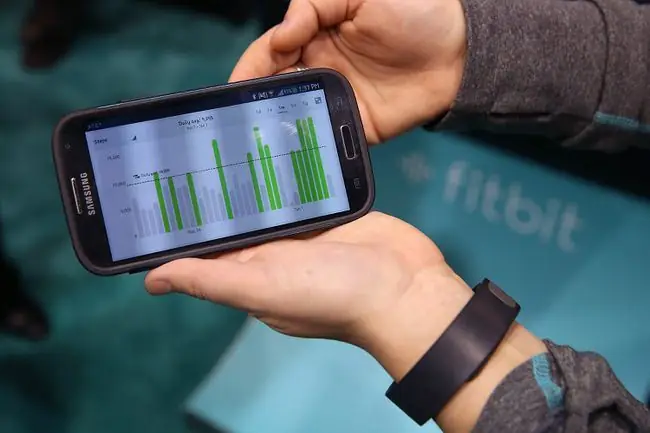
คำแนะนำและวิธีแก้ปัญหาการซิงค์ Fitbit
บลูทูธเป็นสิ่งจำเป็นสำหรับอุปกรณ์ Fitbit ในการซิงค์กับโทรศัพท์หรือพีซี หากคุณมีนิสัยชอบวางอุปกรณ์ให้อยู่ในโหมดบนเครื่องบินหรือบนเครื่องบิน (ซึ่งปิดใช้งานบลูทูธ) ให้ปิดอุปกรณ์ก่อนพยายามซิงค์ข้อมูลการออกกำลังกายของคุณ
ซิงค์กับอุปกรณ์ครั้งละหนึ่งเครื่องเท่านั้น สาเหตุทั่วไปประการหนึ่งของข้อผิดพลาดในการซิงค์คือการจับคู่อุปกรณ์ Fitbit กับอุปกรณ์มากกว่าหนึ่งเครื่องพร้อมกัน การทำเช่นนั้นอาจดูเหมือนเป็นความคิดที่ดี แต่อาจทำให้ Fitbit ปฏิเสธที่จะซิงค์กับสิ่งใดๆ และต้องฮาร์ดรีเซ็ต วิธีแก้ปัญหาง่ายๆ นี้คือการเปิดใช้งาน Bluetooth บนอุปกรณ์ที่คุณต้องการให้ Fitbit ซิงค์เท่านั้น
คอนโซล Xbox One ซิงค์ Fitbits ไม่ได้ แอป Fitbit อย่างเป็นทางการอาจมีอยู่ในคอนโซลวิดีโอเกม Xbox One ของ Microsoftอย่างไรก็ตาม คุณไม่สามารถซิงค์อุปกรณ์ Fitbit กับอุปกรณ์ได้ เนื่องจากฮาร์ดแวร์คอนโซลไม่มีฟังก์ชัน Bluetooth คุณสามารถใช้แอป Xbox One Fitbit เพื่อตรวจสอบสถิติและลีดเดอร์บอร์ดของคุณได้
จะเกิดอะไรขึ้นระหว่าง Fitbit Mobile Sync
เมื่อซิงค์อุปกรณ์ Fitbit กับสมาร์ทโฟน ฮาร์ดแวร์ Fitbit จะเชื่อมต่อกับโทรศัพท์ของคุณแบบไร้สายผ่านบลูทูธ ในระหว่างขั้นตอนนี้ กิจกรรมฟิตเนสของคุณจะไปที่แอป Fitbit บนอุปกรณ์มือถือของคุณ ซึ่งจะส่งข้อมูลใหม่ทั้งหมดไปยังเซิร์ฟเวอร์ Fitbit ผ่าน Wi-Fi หรือเครือข่ายมือถือของคุณ
แอป Fitbit ยังสามารถส่งข้อมูลกลับไปยังอุปกรณ์ Fitbit ระหว่างการซิงค์ได้อีกด้วย หากแหล่งอื่นรวบรวมกิจกรรมฟิตเนสสำหรับบัญชีเดียวกัน ข้อมูลจะดาวน์โหลดไปยังตัวติดตามเพื่อแสดงจำนวนการออกกำลังกายที่ถูกต้องในวันนั้น การซิงค์ยังสามารถอัปเดตเวลาของตัวติดตาม Fitbit ในช่วงเวลาออมแสงหรือเดินทางไปยังเขตเวลาอื่น






